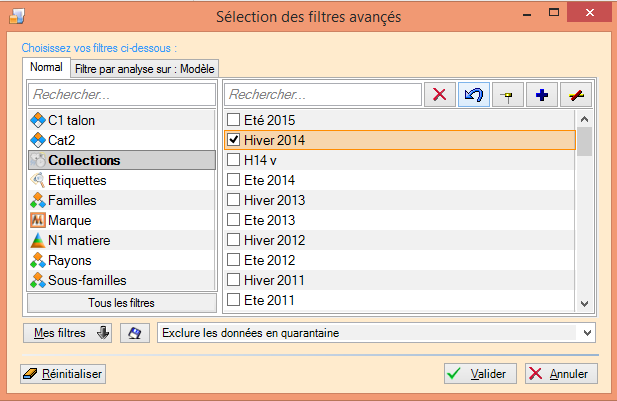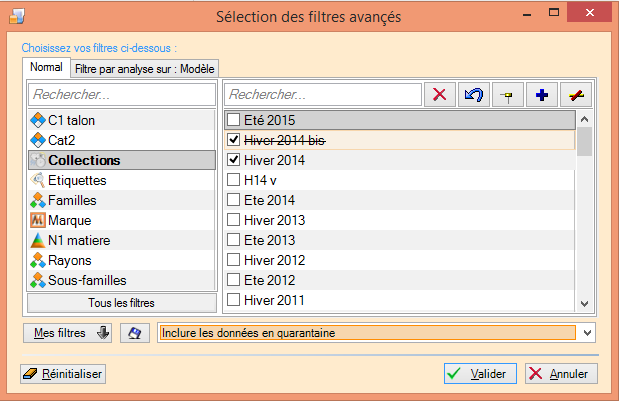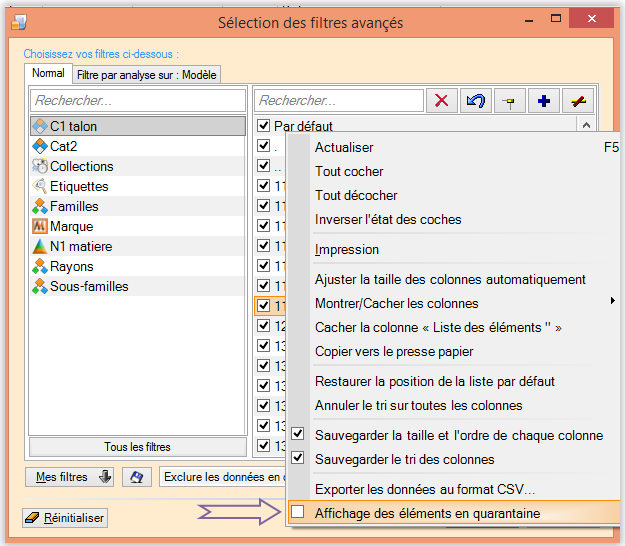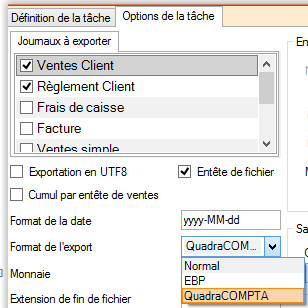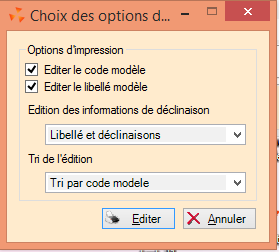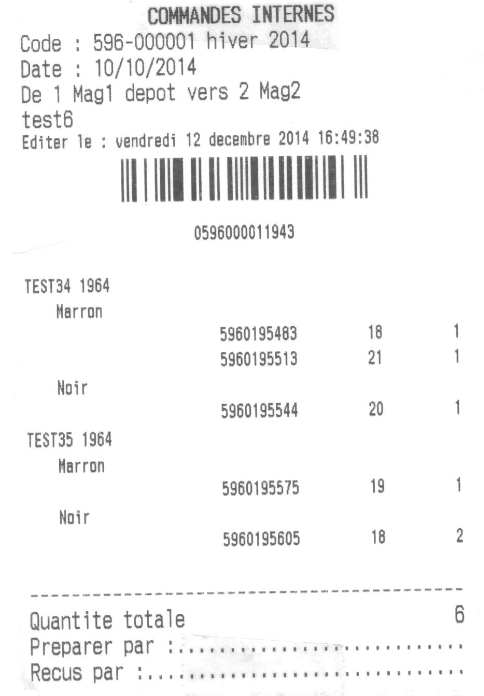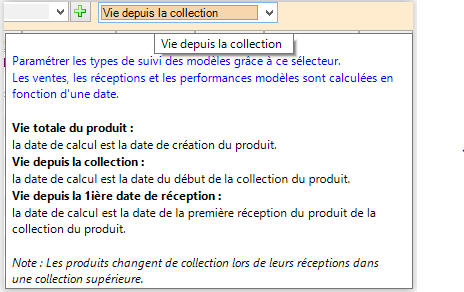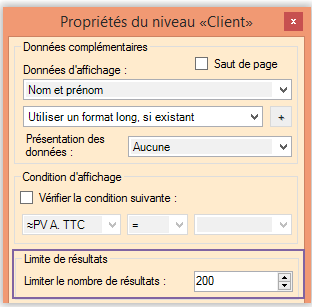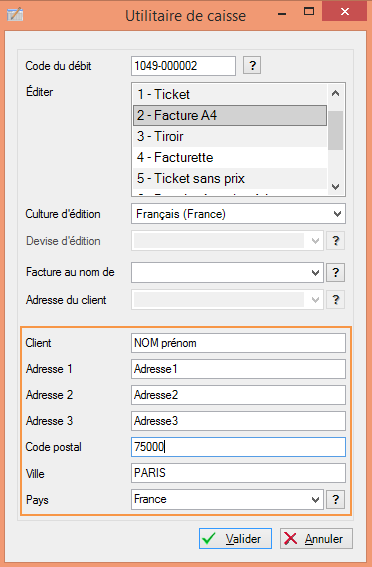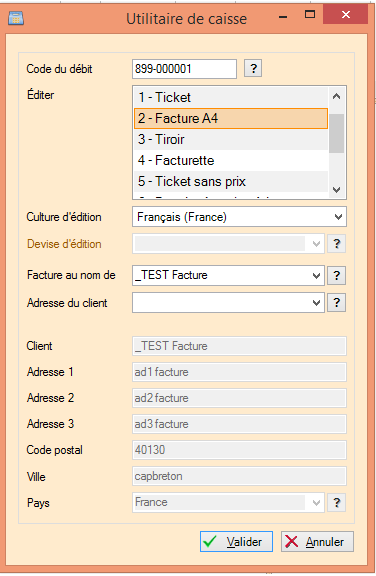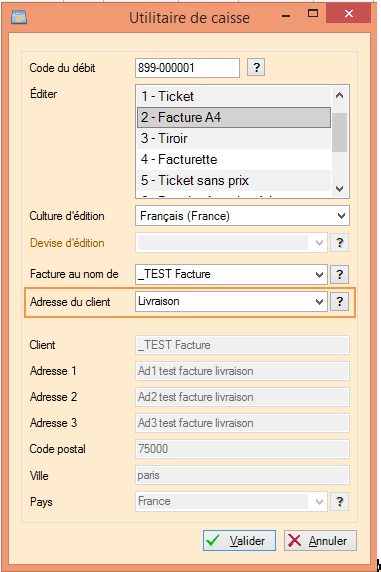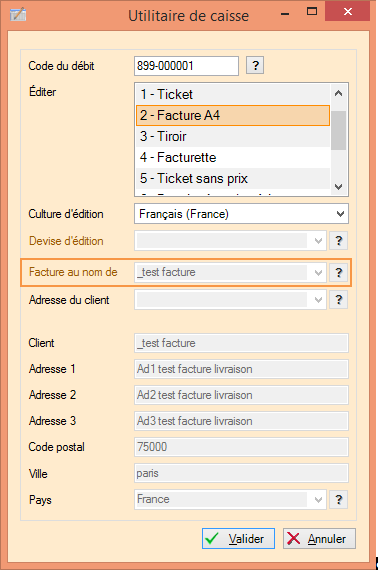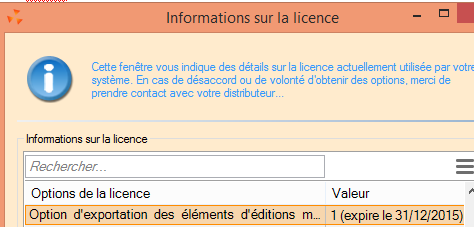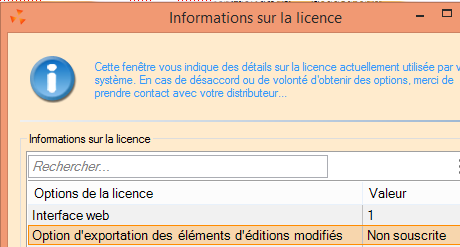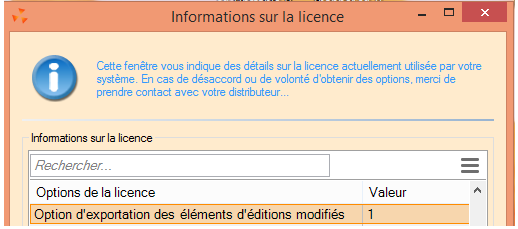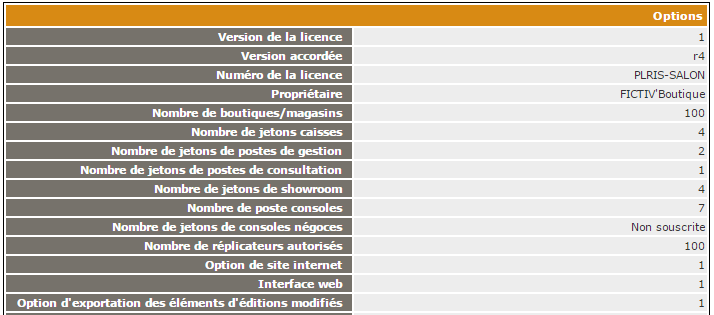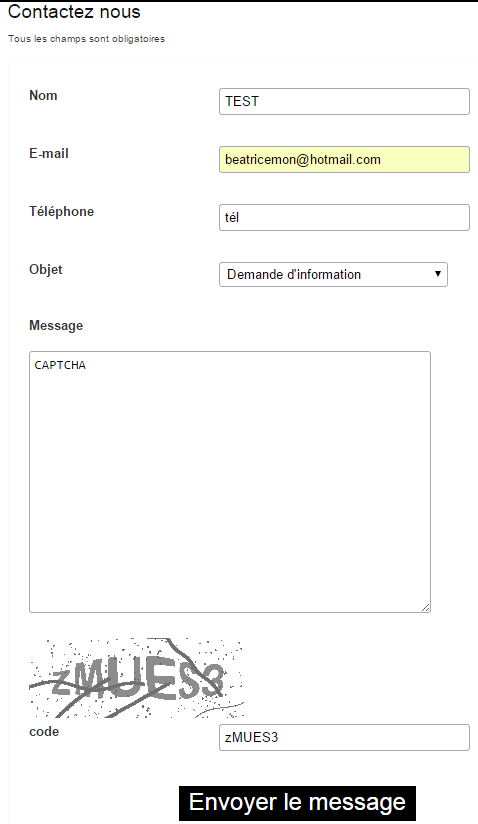Différences entre versions de « Modification de Version 4.05 »
| (22 versions intermédiaires par le même utilisateur non affichées) | |||
| Ligne 1 : | Ligne 1 : | ||
| + | [[Versions|Revenir la page 'Versions']]. | ||
| + | |||
=Généralités= | =Généralités= | ||
==Listes == | ==Listes == | ||
===Tris dans les listes=== | ===Tris dans les listes=== | ||
| − | * Version : 4.05.0.23475 | + | * Version : [[Version_4.05#Version_4.05.0.23475_du_16.2F12.2F2014|'''4.05.0.23475''']] |
{{Ebauche}} | {{Ebauche}} | ||
| − | + | Veuillez consulter la [[Généralités#Tris_et_filtres|page Tris et filtres dans les listes]]. | |
| − | |||
| − | # | ||
| − | |||
| − | |||
| − | |||
| − | |||
| − | |||
| − | |||
| − | |||
| − | |||
| − | |||
| − | |||
| − | |||
| − | |||
| − | |||
| − | |||
| − | |||
| − | |||
| − | |||
| − | |||
| − | |||
| − | |||
===Filtres : liste des quarantaines s'applique aussi dans les filtres=== | ===Filtres : liste des quarantaines s'applique aussi dans les filtres=== | ||
| − | *Version : | + | *Version : [[Version_4.05#Version_4.05.0.23707_du_14.2F01.2F2015|'''4.05.0.23707''']] |
'''La liste des quarantaines 'Inclure les données en quarantaine' s'applique désormais également dans les listes affichées dans les filtres'''. | '''La liste des quarantaines 'Inclure les données en quarantaine' s'applique désormais également dans les listes affichées dans les filtres'''. | ||
Elle regroupe deux fonctionnalités, afficher ou pas les quarantaines dans : | Elle regroupe deux fonctionnalités, afficher ou pas les quarantaines dans : | ||
| Ligne 77 : | Ligne 57 : | ||
=Menu 'Système'= | =Menu 'Système'= | ||
| + | ==Paramétrages== | ||
| + | ===Paramétrages, Gestion des ventes : 'Imprimer les pourcentages de remise'=== | ||
| + | *Version : [[Version_4.05#Version_4.05.0.23734_du_15.2F01.2F2015|'''4.05.0.23734''']] | ||
| + | Un nouveau paramètre '''Imprimer les pourcentages de remise''', décoché par défaut, permet de ne pas éditer le % de solde, promotion ou remise sur le ticket de caisse. | ||
| + | *Aller au Menu Système > Paramétrages > Gestion des ventes | ||
| + | *Options d'impressions sur les imprimantes tickets | ||
| + | *Dans la rubrique 'Options sur le ticket' : décocher 'Imprimer les pourcentages de remise' pour ne pas l'imprimer. | ||
| + | |||
| + | ==Gestion des tâches automatisées== | ||
| + | ===Exportation comptabilité au format 'QuadraCompta'=== | ||
| + | *Version : [[Version_4.05#Version_4.05.0.23707_du_14.2F01.2F2015|'''4.05.0.23707''']] | ||
| + | Un nouveau format '''QuadraCompta''' a été ajouté dans la tâche automatisée d'exportation comptabilité. | ||
| + | *Système > Mes tâches automatisées | ||
| + | *Tâche 'Exportation comptabilité' | ||
| + | *Dans l'onglet 'Options de la tâche', Format de l'export : sélectionner 'QuadraCompta' | ||
| + | *Ce format s'utilise avec les journaux 'Ventes clients' et 'réglement clients' comme le format 'Normal'. | ||
| + | [[Fichier:Nouv4 05 Compta Quadra 1.PNG|centré]] | ||
| + | |||
| + | Fichier généré : | ||
| + | *Le fichier généré est un fichier texte sans séparateur. | ||
| + | *Extrait d'un fichier (journal de ventes client) | ||
| + | M53110000CA000021214 D0000000064860 EURCA Total caisse | ||
| + | M44570000CA000021214 C0000000010811 EURCA Tva | ||
| + | M70710000CA000021214 C0000000054049 EURCA Ventes ht | ||
| + | |||
=Menu 'Stock'= | =Menu 'Stock'= | ||
==Saisie code barres== | ==Saisie code barres== | ||
===Saisie code barres de transfert=== | ===Saisie code barres de transfert=== | ||
====Saisie code barre de transfert : 'Impression automatique' avec options d'édition==== | ====Saisie code barre de transfert : 'Impression automatique' avec options d'édition==== | ||
| − | * Version : 4.05.0.23475 | + | * Version : [[Version_4.05#Version_4.05.0.23475_du_16.2F12.2F2014|'''4.05.0.23475''']] |
* En saisie code barre de transfert ou vidage d'un transfert via un portable ou un Mémor , avec l'option 'Impression automatique' cochée, le programme proposera les options d'édition à l'instar du bouton 'Impression sur imprimante ticket' : | * En saisie code barre de transfert ou vidage d'un transfert via un portable ou un Mémor , avec l'option 'Impression automatique' cochée, le programme proposera les options d'édition à l'instar du bouton 'Impression sur imprimante ticket' : | ||
[[Fichier:SaiCB Trf Tic2.PNG|centré]] | [[Fichier:SaiCB Trf Tic2.PNG|centré]] | ||
| Ligne 92 : | Ligne 97 : | ||
= Menu Analyses = | = Menu Analyses = | ||
| + | ==Fiche stock== | ||
| + | ===Brownse de 'Suivi des articles'=== | ||
| + | *Version : [[Liste_des_changements_de_la_version_4.04.0.23395|4.04.0.23395]] | ||
| + | Une nouvelle liste permet de gérer le '''suivi''' des articles. | ||
| + | Il filtre les '''cumuls de ventes, réceptions et la performance modèle uniquement''' (pas les commandes, ni les transferts ...) '''sur les onglets : | ||
| + | * '''Général''', '''Détails''', '''Magasins''' et '''Critères''' | ||
| + | * NB : Il ne s'applique pas pour les onglets 'ventes', 'réceptions', 'Transferts', 'Vie du produit' ... même s'il est affiché) | ||
| + | |||
| + | en fonction de : | ||
| + | *la '''date de début de collection''' du produit | ||
| + | *ou de la '''date de 1ière réception (tous magasins) dans la collection du produit'''. | ||
| + | |||
| + | [[Fichier:Nouv4 4 Fstock Brownse Suivi Aide.PNG|centre]] | ||
| + | |||
| + | Détail sur les calculs : | ||
| + | |||
| + | '''Vie totale du produit''' : | ||
| + | *Fait la somme des pointeurs article '''pour les réceptions et les ventes''' en fonction des magasins | ||
| + | |||
| + | '''Vie depuis la collection''' | ||
| + | *Fait la somme de tous les détails de vente '''dont la date de vente est >= à la date de début de la collection du produit''' | ||
| + | *Fait la somme des tous les détails de réception '''dont la date de réception est >= à la date de début de la collection du produit ou qui est dans la collection du produit''' | ||
| + | |||
| + | '''Vie depuis la 1ière date de réception''' : | ||
| + | *Fait la somme de tous les détails de vente '''dont la date de vente est >= à la 1ière date de réception tous magasins dans la collection du produit''' | ||
| + | *Fait la somme de tous les détails de réception '''dont la date de réception est >= à la 1ère date de réception tous magasins (réceptions pures (LC, LD) sans les ajustements) ou dans la collection du produit''' | ||
| + | |||
| + | *Attention avec la collection du produit a une énorme importance. | ||
| + | |||
| + | ==Gestionnaire d'analyses== | ||
===Propriété 'Limiter le nombre de résultats' n'est plus limitée à 100=== | ===Propriété 'Limiter le nombre de résultats' n'est plus limitée à 100=== | ||
| − | * Version : 4.05.0.23475 | + | * Version : [[Version_4.05#Version_4.05.0.23475_du_16.2F12.2F2014|'''4.05.0.23475''']] |
La propriété 'Limiter le nombre de résultats' n'est plus limitée et peut être désormais > 100. | La propriété 'Limiter le nombre de résultats' n'est plus limitée et peut être désormais > 100. | ||
| Ligne 107 : | Ligne 142 : | ||
==Fidélisation > Types de cartes== | ==Fidélisation > Types de cartes== | ||
===Onglet 'Cartes' : bouton 'Filtres' === | ===Onglet 'Cartes' : bouton 'Filtres' === | ||
| − | * Version : [[ | + | * Version : [[Version_4.05#Version_4.05.0.23475_du_16.2F12.2F2014|'''4.05.0.23475''']] |
| + | Afin d'améliorer la lisibilité, dans l'onglet 'Filtres' de la carte de fidélité client, les filtres ont été remplacés par un bouton 'Filtres' (si l'option 'Filtrer les articles vendus est cochée) ouvrant la fenêtre habituelle des filtres redimensionnable. (Clients > Fidélisation > Type des cartes > Modifier > se positionner sur l'onglet 'Filtre') | ||
=Menu 'Ventes'= | =Menu 'Ventes'= | ||
| − | ==Ticket (F8)== | + | ==Vendre== |
| − | ==Ticket (F8) > 2. Facture A4 : saisie des coordonnées client sans le créer== | + | ===Ticket (F8)=== |
| − | * Version : 4.05.0. | + | ====Ticket (F8) > 2. Facture A4 : saisie des coordonnées client sans le créer==== |
| + | * Version : [[Version_4.05#Version_4.05.0.23707_du_14.2F01.2F2015|'''4.05.0.23707''']] | ||
En caisse, en édition de facture d'un débit sans client, il est possible de sélectionner un client existant ou de saisir directement les coordonnées du client mais sans l'ajouter dans le fichier client. | En caisse, en édition de facture d'un débit sans client, il est possible de sélectionner un client existant ou de saisir directement les coordonnées du client mais sans l'ajouter dans le fichier client. | ||
| + | |||
| + | '''Editer une facture d'un débit sans client :''' | ||
*Caisse, créer un débit sans client et le valider | *Caisse, créer un débit sans client et le valider | ||
*Cliquer sur le bouton 'Ticket (F8)', sélectionner le débit et choisir l'option '2. Facture A4' | *Cliquer sur le bouton 'Ticket (F8)', sélectionner le débit et choisir l'option '2. Facture A4' | ||
*Saisir les zones : client, Adresses, ville et pays puis valider | *Saisir les zones : client, Adresses, ville et pays puis valider | ||
[[Fichier:Nouv4 5 Cai Fact 1.PNG|centré]] | [[Fichier:Nouv4 5 Cai Fact 1.PNG|centré]] | ||
| + | |||
| + | '''Editer une facture d'un débit avec un client''' : | ||
| + | *Si le débit comporte un client, le programme affiche les coordonnées du client : | ||
| + | [[Fichier:Nouv4 5 Cai Fact 3.PNG|centré]] | ||
| + | *'''Si le client comporte plusieurs adresses''', vous pouvez sélectionner une autre adresse via le '?' situé à droite de la zone 'Adresse du client' qui s'affichera en bas : | ||
| + | [[Fichier:Nouv4 5 Cai Fact 4.PNG|centré]] | ||
| + | |||
| + | '''Réediter une facture déjà générée''' : | ||
| + | *Si la facture a déjà été générée, toutes les informations de saisie seront grisées : | ||
| + | [[Fichier:Nouv4 5 Cai Fact 5.PNG|centré]] | ||
Ces informations ne sont disponibles que dans cette option mais pas lorsque le sélecteur de ticket est positionné sur 'Facture' | Ces informations ne sont disponibles que dans cette option mais pas lorsque le sélecteur de ticket est positionné sur 'Facture' | ||
[[Fichier:Nouv4 5 Cai Fact 2.PNG]] : | [[Fichier:Nouv4 5 Cai Fact 2.PNG]] : | ||
*dans ce cas la facture n'est pas éditée si le débit ne comporte aucun client. | *dans ce cas la facture n'est pas éditée si le débit ne comporte aucun client. | ||
| + | |||
| + | ==Soldes== | ||
| + | ===Etiquettes de soldes=== | ||
| + | ===Etiquettes de soldes au format 'Vitrine'=== | ||
| + | *Version : [[Version_4.05#Version_4.05.0.23734_du_15.2F01.2F2015|'''4.05.0.23734''']] | ||
| + | Nous avons remodelé le système d'impression d'étiquette vitrine par une méthode beaucoup plus simple à comprendre. | ||
| + | |||
| + | Le mode vitrine n'édite désormais non pas une étiquette par déclinaison, mais '''supprime les doublons d'étiquettes''' : '''il n'édite qu'une seule étiquette quand plusieurs étiquettes donnent exactement les mêmes infos'''. | ||
| + | |||
| + | Par exemple : | ||
| + | *si j'ai une étiquette juste avec le rayon, il me sortira une étiquette par rayon d'articles qu'il croise. | ||
| + | *Si j'ai une étiquette juste avec le code modèle, et un prix "à partir de ...", il me sortira une étiquette par modèle, quelque soit le nombre de couleurs existantes ... | ||
| + | *Si je rajoute la couleur, il me sortira une étiquette par couleur. | ||
| + | *Si j'ai la taille, il me sortira une étiquette par taille, | ||
| + | *Si j'ai les infos suivantes : rayon, marque, taille, il me sortira une étiquette pour chaque triplet : "rayon marque taille". | ||
| + | |||
| + | {{Note|Attention, avec ce nouveau système, il est nécessaire pour les clients qui utilisaient avant le format 'Vitrine' de '''refaire leur étiquette de solde'''.}} | ||
| + | {{Note|'''Limitations''' : il n'est plus possible d'éditer une étiquette vitrine (sans informations de coloris et taille) et une étiquette de solde normale (avec coloris et taille) avec le même format. Le problème sera résolu ultérieurement en permettant au client de changer le type d'étiquette comme dans les réceptions.}} | ||
=Menu 'Utilitaires'= | =Menu 'Utilitaires'= | ||
| + | |||
| + | =Menu '?'= | ||
| + | ==Informations sur la licence== | ||
| + | ==Informations sur la licence : 'Constructeur d'étiquettes' soumis à une date de validité == | ||
| + | *Version : [[Version_4.05#Version_4.05.0.23734_du_15.2F01.2F2015|'''4.05.0.23734''']] | ||
| + | Tout comme les options liées aux portables, l'option 'Constructeur d'analyses' peut être désormais soumise à une date limite d'utilisation : | ||
| + | *si une date est mentionnée | ||
| + | *sinon si aucune date n'est mentionnée et que l'option est cochée, l'utilisation est toujours active. | ||
| + | |||
| + | *'''Date définie (non périmée) :''' | ||
| + | **Par exemple, pour limiter l'utilisation du constructeur d'analyses jusqu'au 31/12/2015 | ||
| + | **Dans Polaris : ? > informations sur la licence | ||
| + | ***''Options d'exportation des éléments d'édition modifiés : 1 Expiré le 31/12/2015'' | ||
| + | [[Fichier:Nouv4 05 GestLic ConstAna date 2.PNG|centré]] | ||
| + | |||
| + | *'''Date périmée :''' | ||
| + | **Dans Polaris : 'Non Souscrite' ne mentionne pas la date limite (21/12/2014 dans notre exemple) | ||
| + | [[Fichier:Nouv4 05 GestLic ConstAna date 6.PNG|centré]] | ||
| + | |||
| + | *'''Aucune date n'est définie (comme avant) :''' | ||
| + | **Dans Polaris : | ||
| + | [[Fichier:Nouv4 05 GestLic ConstAna date 4.PNG|centré]] | ||
| + | |||
| + | *'''Infos Service > Licences''' | ||
| + | **La rubrique 'Caractériques de la licence' ne mentionne jamais la date d'expiration même si elle est renseignée. | ||
| + | **Si par exemple, la d'expiration est définie au 31/12/2015 : | ||
| + | [[Fichier:Nouv4 05 GestLic ConstAna date 7.PNG|centré]] | ||
| + | |||
| + | =Site internet IPolarisStore= | ||
| + | ==Gestion des CAPTCHA== | ||
| + | Afin de préserver les formulaires de contact, les vérifications par mail et les vérifications par SMS, la saisie de '''CAPTCHA''' a été mise en place sur les sites Internet IPS. | ||
| + | |||
| + | Soit par exemple un formulaire de demande d'information : | ||
| + | [[Fichier:Nouv4 5 IPS CAPTCHA 1.PNG|centré]] | ||
Version actuelle datée du 13 octobre 2015 à 15:22
Généralités
Listes
Tris dans les listes
- Version : 4.05.0.23475
Veuillez consulter la page Tris et filtres dans les listes.
Filtres : liste des quarantaines s'applique aussi dans les filtres
- Version : 4.05.0.23707
La liste des quarantaines 'Inclure les données en quarantaine' s'applique désormais également dans les listes affichées dans les filtres. Elle regroupe deux fonctionnalités, afficher ou pas les quarantaines dans :
- La liste affichée (la fiche stock par exemple)
- La liste de chaque type de filtre (collection, marque ...)
Avant elle ne s'appliquait que dans la liste affichée et pas dans les filtres. Par défaut, avec l'option 'Exclure les données en quarantaine', les données en quarantaine ne sont plus affichées dans les filtres.
NB : L'ancienne fonctionnalité 'Afficher les quarantaines' qui permettait d'afficher ou non les éléments en quarantaine dans les filtres, accessible via le bouton droit de la souris dans la liste des filtres n'existe plus.
- Par exemple, aller au Menu Stock > fiche stock
- Clic sur le bouton 'Filtres'
- Filtres personnalisé
- Sélectionner une option 'Collections' par exemple
- La liste des quarantaines est positionnée sur 'Exclure les données en quarantaine' donc les collections en quarantaine ne sont pas affichées
- Sélectionner une collection 'Hiver 2014' par exemple
- 'Tout décocher' et cocher 'Hiver 2014' ou décocher 'Hiver 2014' et 'inverser la sélection' :
- Si vous sélectionnez l'option 'Inclure les données en quarantaine', les collections en quarantaine seront affichées et SELECTIONNEES :
- Dans notre exemple, seront sélectionnées la collection 'Hiver 2014' ainsi que toutes les collections en quarantaine :
Filtres : Masquer/afficher les éléments en quarantaine
- Version : 4.05.0.23475
Dans les filtres, une nouvelle option Affichage des données en quarantaine décochée par défaut, permet de masquer ou d'afficher les éléments en quarantaine (c'est à dire qui ont été supprimés). Elle figure dans le menu contextuel accessible via le bouton droit de souris et est mémorisée pour tous types de filtres.
- Par exemple, dans la fiche stock, cliquer sur le bouton 'Filtres' puis 'Filtre personnalisé'
- Sélectionner par exemple la ligne 'Marque'
- Par défaut, les marques en quarantaine n'apparaissent plus.
- Dans la liste de droite des marques, cliquer sur le bouton droit de la souris et cocher 'Affichage des données en quarantaine'
- Les marques en quarantaine apparaissent barrées.
Recherche sur une colonne de type 'code'
- Version : 4.05.0.23475
La recherche supportera :
<nur> 000000 <nur>-000000 <nur> x <nur>-x
Soit par exemple
- 80 000016
- 80-000016
- 80 16
- 80-16
Menu 'Système'
Paramétrages
Paramétrages, Gestion des ventes : 'Imprimer les pourcentages de remise'
- Version : 4.05.0.23734
Un nouveau paramètre Imprimer les pourcentages de remise, décoché par défaut, permet de ne pas éditer le % de solde, promotion ou remise sur le ticket de caisse.
- Aller au Menu Système > Paramétrages > Gestion des ventes
- Options d'impressions sur les imprimantes tickets
- Dans la rubrique 'Options sur le ticket' : décocher 'Imprimer les pourcentages de remise' pour ne pas l'imprimer.
Gestion des tâches automatisées
Exportation comptabilité au format 'QuadraCompta'
- Version : 4.05.0.23707
Un nouveau format QuadraCompta a été ajouté dans la tâche automatisée d'exportation comptabilité.
- Système > Mes tâches automatisées
- Tâche 'Exportation comptabilité'
- Dans l'onglet 'Options de la tâche', Format de l'export : sélectionner 'QuadraCompta'
- Ce format s'utilise avec les journaux 'Ventes clients' et 'réglement clients' comme le format 'Normal'.
Fichier généré :
- Le fichier généré est un fichier texte sans séparateur.
- Extrait d'un fichier (journal de ventes client)
M53110000CA000021214 D0000000064860 EURCA Total caisse M44570000CA000021214 C0000000010811 EURCA Tva M70710000CA000021214 C0000000054049 EURCA Ventes ht
Menu 'Stock'
Saisie code barres
Saisie code barres de transfert
Saisie code barre de transfert : 'Impression automatique' avec options d'édition
- Version : 4.05.0.23475
- En saisie code barre de transfert ou vidage d'un transfert via un portable ou un Mémor , avec l'option 'Impression automatique' cochée, le programme proposera les options d'édition à l'instar du bouton 'Impression sur imprimante ticket' :
- Le code barre a été ajouté sur chaque ligne de taille.
- Saisie code barre de transfert : 'Impression automatique' avec options d'édition
- Avec l'option 'Edition des informations de déclinaison' positionnée sur 'Déclinaison', les déclinaisons seront triées à l'édition : 'blanc,
bleu, rouge' par exemple.
- Exemple d'un ticket d'édition :
Menu Analyses
Fiche stock
Brownse de 'Suivi des articles'
- Version : 4.04.0.23395
Une nouvelle liste permet de gérer le suivi des articles. Il filtre les cumuls de ventes, réceptions et la performance modèle uniquement (pas les commandes, ni les transferts ...) sur les onglets :
- Général, Détails, Magasins et Critères
- NB : Il ne s'applique pas pour les onglets 'ventes', 'réceptions', 'Transferts', 'Vie du produit' ... même s'il est affiché)
en fonction de :
- la date de début de collection du produit
- ou de la date de 1ière réception (tous magasins) dans la collection du produit.
Détail sur les calculs :
Vie totale du produit :
- Fait la somme des pointeurs article pour les réceptions et les ventes en fonction des magasins
Vie depuis la collection
- Fait la somme de tous les détails de vente dont la date de vente est >= à la date de début de la collection du produit
- Fait la somme des tous les détails de réception dont la date de réception est >= à la date de début de la collection du produit ou qui est dans la collection du produit
Vie depuis la 1ière date de réception :
- Fait la somme de tous les détails de vente dont la date de vente est >= à la 1ière date de réception tous magasins dans la collection du produit
- Fait la somme de tous les détails de réception dont la date de réception est >= à la 1ère date de réception tous magasins (réceptions pures (LC, LD) sans les ajustements) ou dans la collection du produit
- Attention avec la collection du produit a une énorme importance.
Gestionnaire d'analyses
Propriété 'Limiter le nombre de résultats' n'est plus limitée à 100
- Version : 4.05.0.23475
La propriété 'Limiter le nombre de résultats' n'est plus limitée et peut être désormais > 100.
Par exemple pour afficher les 200 meilleurs clients :
- Sélectionner une analyse sur le chiffre d'affaire décroissant par client
- Niveau de totalisation 'Clients' : bouton droit 'Propriétés'
- Limiter le nombre de résultats : saisir 200
Menu 'Base de travail'
Menu 'Clients'
Fidélisation > Types de cartes
Onglet 'Cartes' : bouton 'Filtres'
- Version : 4.05.0.23475
Afin d'améliorer la lisibilité, dans l'onglet 'Filtres' de la carte de fidélité client, les filtres ont été remplacés par un bouton 'Filtres' (si l'option 'Filtrer les articles vendus est cochée) ouvrant la fenêtre habituelle des filtres redimensionnable. (Clients > Fidélisation > Type des cartes > Modifier > se positionner sur l'onglet 'Filtre')
Menu 'Ventes'
Vendre
Ticket (F8)
Ticket (F8) > 2. Facture A4 : saisie des coordonnées client sans le créer
- Version : 4.05.0.23707
En caisse, en édition de facture d'un débit sans client, il est possible de sélectionner un client existant ou de saisir directement les coordonnées du client mais sans l'ajouter dans le fichier client.
Editer une facture d'un débit sans client :
- Caisse, créer un débit sans client et le valider
- Cliquer sur le bouton 'Ticket (F8)', sélectionner le débit et choisir l'option '2. Facture A4'
- Saisir les zones : client, Adresses, ville et pays puis valider
Editer une facture d'un débit avec un client :
- Si le débit comporte un client, le programme affiche les coordonnées du client :
- Si le client comporte plusieurs adresses, vous pouvez sélectionner une autre adresse via le '?' situé à droite de la zone 'Adresse du client' qui s'affichera en bas :
Réediter une facture déjà générée :
- Si la facture a déjà été générée, toutes les informations de saisie seront grisées :
Ces informations ne sont disponibles que dans cette option mais pas lorsque le sélecteur de ticket est positionné sur 'Facture'
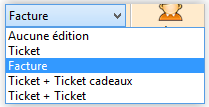
- dans ce cas la facture n'est pas éditée si le débit ne comporte aucun client.
Soldes
Etiquettes de soldes
Etiquettes de soldes au format 'Vitrine'
- Version : 4.05.0.23734
Nous avons remodelé le système d'impression d'étiquette vitrine par une méthode beaucoup plus simple à comprendre.
Le mode vitrine n'édite désormais non pas une étiquette par déclinaison, mais supprime les doublons d'étiquettes : il n'édite qu'une seule étiquette quand plusieurs étiquettes donnent exactement les mêmes infos.
Par exemple :
- si j'ai une étiquette juste avec le rayon, il me sortira une étiquette par rayon d'articles qu'il croise.
- Si j'ai une étiquette juste avec le code modèle, et un prix "à partir de ...", il me sortira une étiquette par modèle, quelque soit le nombre de couleurs existantes ...
- Si je rajoute la couleur, il me sortira une étiquette par couleur.
- Si j'ai la taille, il me sortira une étiquette par taille,
- Si j'ai les infos suivantes : rayon, marque, taille, il me sortira une étiquette pour chaque triplet : "rayon marque taille".
Menu 'Utilitaires'
Menu '?'
Informations sur la licence
Informations sur la licence : 'Constructeur d'étiquettes' soumis à une date de validité
- Version : 4.05.0.23734
Tout comme les options liées aux portables, l'option 'Constructeur d'analyses' peut être désormais soumise à une date limite d'utilisation :
- si une date est mentionnée
- sinon si aucune date n'est mentionnée et que l'option est cochée, l'utilisation est toujours active.
- Date définie (non périmée) :
- Par exemple, pour limiter l'utilisation du constructeur d'analyses jusqu'au 31/12/2015
- Dans Polaris : ? > informations sur la licence
- Options d'exportation des éléments d'édition modifiés : 1 Expiré le 31/12/2015
- Date périmée :
- Dans Polaris : 'Non Souscrite' ne mentionne pas la date limite (21/12/2014 dans notre exemple)
- Aucune date n'est définie (comme avant) :
- Dans Polaris :
- Infos Service > Licences
- La rubrique 'Caractériques de la licence' ne mentionne jamais la date d'expiration même si elle est renseignée.
- Si par exemple, la d'expiration est définie au 31/12/2015 :
Site internet IPolarisStore
Gestion des CAPTCHA
Afin de préserver les formulaires de contact, les vérifications par mail et les vérifications par SMS, la saisie de CAPTCHA a été mise en place sur les sites Internet IPS.
Soit par exemple un formulaire de demande d'information :